win10怎么清理无用的注册表 win10删除注册表残留文件的方法
更新时间:2024-02-06 13:44:18作者:zheng
有些用户发现自己的win10电脑总是会出现一些问题,想要将win10电脑中无用的注册表删除,今天小编给大家带来win10怎么清理无用的注册表,有遇到这个问题的朋友,跟着小编一起来操作吧。
方法如下:
1、敲击“win+r”组合键,系统会弹出运行窗口。在运行窗口中输入“regedit”,然后点击“确定”按钮。
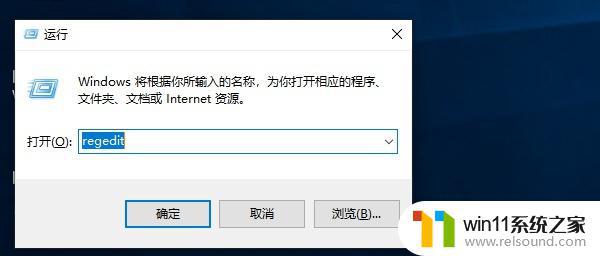
2、在打开的注册表编辑器中,我们点击展开HKEY-CURRENT-USER。
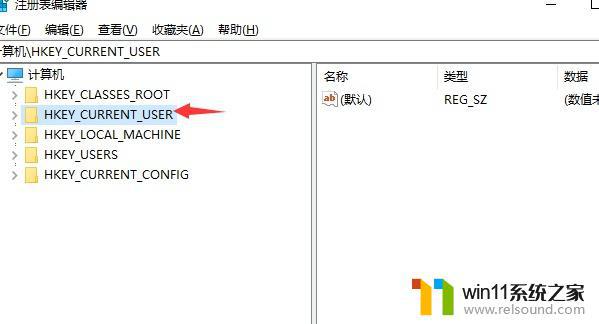
3、找到并点击software文件夹,打开的文件就有所有应用程序的注册表。
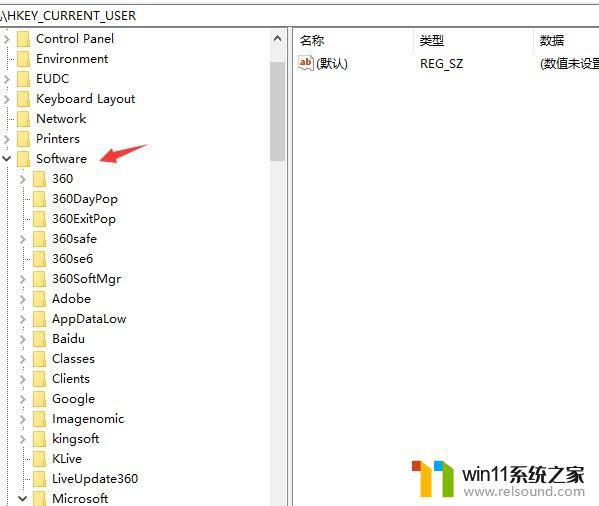
4、最后我们鼠标右键点击无用应用程序的注册表,选择“删除”就可以了。
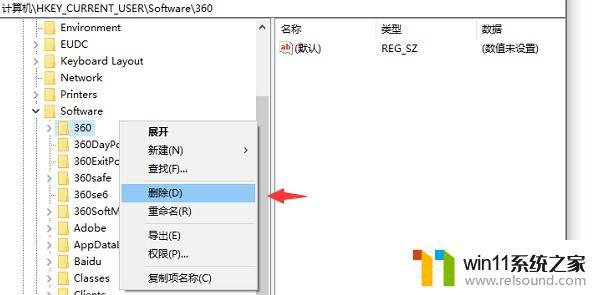
以上就是win10怎么清理无用的注册表的全部内容,有遇到相同问题的用户可参考本文中介绍的步骤来进行修复,希望能够对大家有所帮助。
win10怎么清理无用的注册表 win10删除注册表残留文件的方法相关教程
- win10清理注册表的方法 win10怎么清理注册表卸载残留
- win10删除无用的注册表的方法 win10清除注册表无用项如何操作
- win10删除无用的注册表的具体方法 win10怎么删除注册表无用项目
- windows10怎么清理注册表_清理windows10注册表的教程
- win10注册表的重置方法 win10注册表怎么恢复默认
- win10还原注册表的方法 win10怎么注册表还原默认值
- win10还原注册表项目的方法 win10怎么恢复注册表内容
- win10注册表恢复默认设置的方法 win10如何初始化注册表
- win10注册表修改启动项的方法 win10怎么通过注册表删除启动项
- win10注册机被自动删除的解决方法 win10自动删除注册机怎么办
- win10卸载美式键盘
- win10系统要怎么设置全屏快捷键
- win10开机后一会系统报错怎么办
- win10关闭共享密码保护
- win10屏幕自动调整
- win10 终结点映射器中没有更多的终结点可用
win10系统教程推荐